La alineación SPR permite alinear una pieza al modelo CAD usando un conjunto de figuras para limitar los ejes de rotación y traslación de la pieza. Con ella, puede:
- bloquear una pieza en seis ejes y crear una alineación perfectamente restringida.
- restringir las rotaciones alineándolas con el eje de una figura, por ejemplo un plano o un círculo completo.
- crear alineaciones que combinen figuras geométricas y puntos de superficie guiados.
Para crear una alineación de SPR:
- Seleccione el nivel de definición en la secuencia de inspección.
- Haga clic en la pestaña de Inicio > panel de Crear > flecha de Alineación > Alineación SPR. Se abre el cuadro de diálogo de Definición de la alineación SPR.
Si tiene un dibujo con valores nominales en un sistema de coordenadas transformado, pero no un modelo CAD, puede crear una alineación haciendo clic en el botón de Editar la referencia de la pestaña de Parámetros y aplicar una transformación a los valores.
- Introduzca el Nombre de la alineación.
- Por defecto, los nominales de las figuras de la alineación se notifican con respecto al SCP (Punto de Referencia CAD). Para ver o modificar los nominales respecto de referencia, haga clic en el botón de Editar la referencia de la pestaña de Parámetros y configure la traslación y la rotación de la referencia con el cuadro de diálogo de Matriz de transformación.
- En la pestaña de Restricciones, seleccione una figura de la lista desplegable de la izquierda o haga clic en el botón de
 y seleccione la figura en la vista CAD. Si se hace clic en:
y seleccione la figura en la vista CAD. Si se hace clic en: - puntos, active al menos una casilla de la columna de Bloquear para señalar los ejes que fija la figura. Por ejemplo:

Si se restringe un eje en exceso, PowerInspect crea un ajuste óptimo de todas las figuras. Haga clic en el botón de
 que hay junto a la casilla para excluir el eje del cálculo de ajuste óptimo. El botón se transforma en
que hay junto a la casilla para excluir el eje del cálculo de ajuste óptimo. El botón se transforma en  .
. - líneas, ejes o vectores, seleccione una opción de la lista desplegable de la derecha. Seleccione la opción de:
Bloquear la posición para utilizar la figura para restringir los ejes de traslación y posición.
Bloquear la dirección para restringir únicamente los ejes de rotación. Por ejemplo:

- puntos, active al menos una casilla de la columna de Bloquear para señalar los ejes que fija la figura. Por ejemplo:
- Para cambiar los nominales del elemento seleccionado, haga clic en el botón de
 e introduzca los valores nuevos en el cuadro de diálogo del elemento.
e introduzca los valores nuevos en el cuadro de diálogo del elemento. - Para asignar al elemento una posición específica en esta alineación, introduzca en el campo de Desfase la distancia que se va a offsetear el elemento en la normal. El desfase se aplica al elemento y los valores de Desfase/espesor configurados en el cuadro de diálogo del elemento.
Puede introducir un valor de desfase solo cuando lo admita el elemento seleccionado. Por ejemplo, puede introducir un valor de desfase en un círculo sondeado, pero no en un plano sondeado.
- Haga clic en el botón de
 para configurar la siguiente figura.
para configurar la siguiente figura. - Repita los pasos del 5 al 8 para configurar el resto de figuras con las que se va a crear la alineación. Por ejemplo:
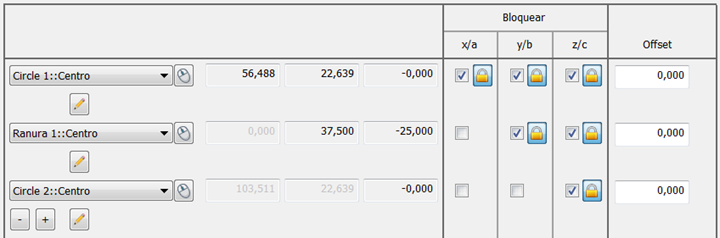
Los ejes pueden bloquearse en cualquier disposición; puede indicar un máximo de 100 elementos de restricción. Cuando se restringen en exceso alineaciones, PowerInspect crea un ajuste óptimo de los elementos configurados para incluirse en la optimización e incluye sus desviaciones estándar en el cuadro de diálogo de alineación y en la pestaña de Informe.
- Si en la secuencia de inspección las mediciones de las figuras construidas se han realizado con varios dispositivos de medición o desde varias posiciones del mismo dispositivo, active la casilla de Usar los datos transformados. Esto convertirá las coordenadas de dispositivo en coordenadas CAD, de modo que todos los cálculos utilicen un sistema de referencia común.
Esta casilla no tiene ningún efecto cuando todas las coordenadas de la inspección se obtienen con un único dispositivo de medición en una única posición o cuando en la secuencia de inspección no hay figuras construidas.
- Para offsetear la alineación, haga clic en el botón de Editar desfase de la pestaña de Parámetros e introduzca el desfase en el cuadro de diálogo de Matriz de transformación.
- Si una o varias de las figuras utilizadas en la alineación se miden con una nube de puntos, seleccione la alineación utilizada para calcular los valores medidos de la nube de puntos en la lista de Alineación de referencia.
- Para incluir los detalles de la alineación en el informe, haga clic en la casilla de Incluir en el informe.
- Haga clic en el botón de Aceptar para guardar los cambios y cerrar el cuadro de diálogo.